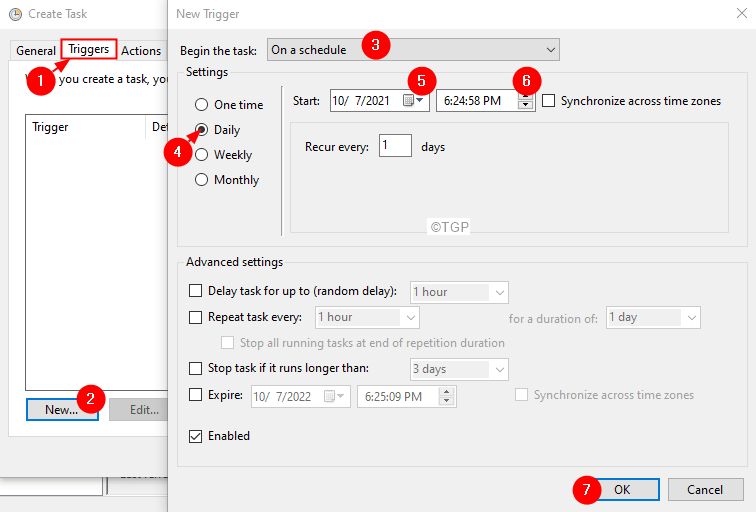Týká se to zařízení se systémem Windows 11 a Windows 10.
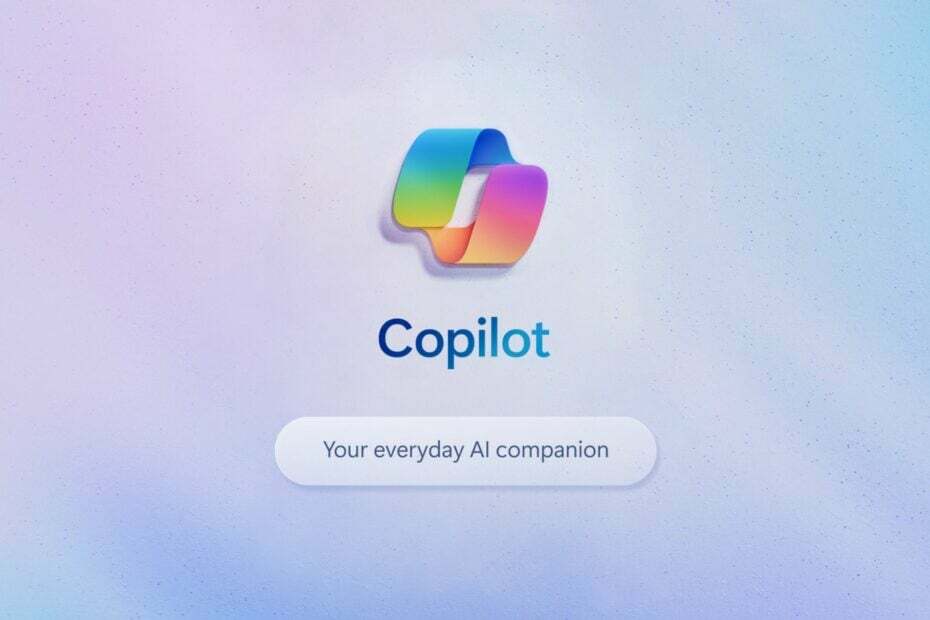
Copilot na Windows 11 byl jedním z nejočekávanějších nástrojů, které kdy společnost Microsoft vydala, a to z dobrých důvodů: technologie z Redmondu gigant do toho dal tolik humbuku, že se během krátké doby (několik měsíců) snadno stal nejoblíbenějším tématem Windows 11.
V říjnu 2023 byl Copilot konečně vydán pro Windows 11, ale nástroj AI ano v Evropě zatím nedostupné, například ani v dohledné době nebude. To, co se očekávalo jako funkce pouze pro Windows 11, se brzy ukázalo jako lež: Copilot je na Windows 10, také.
Nejen, že nástroj AI spotřebovává spoustu energie, ale zdá se, že jakmile je použit na zařízení připojeném k více monitorům, může vážně zkazit plochu Windows.
Microsoft nedávno problém potvrdil, poté, co jsme to před chvílí uznali, a aktuálně se týká Windows 11, verze 23H2; Windows 11, verze 22H2; a Windows 10, verze 22H2.
Zařízení Windows používající více než jeden (1) monitor mohou mít problémy s pohybem ikon na ploše neočekávaně mezi monitory nebo jiné problémy se zarovnáním ikon při pokusu o použití Copilota v systému Windows (v náhled).
Microsoft
Jak opravit plochu Windows při spuštění Copilota na více monitorech
Podle Microsoftu zatím pro tento problém neexistují žádná řešení. Technologický gigant se sídlem v Redmondu navrhuje nepoužívat Copilota na více monitorech a zatím neaktualizovat na Windows 11 23H2, což je balíček, který obsahuje Copilot, tedy problém.
Poznámka: Doporučujeme, abyste se nepokoušeli ručně aktualizovat na Windows 11, verze 23H2 pomocí Tlačítko Aktualizovat nyní nebo nástroj Media Creation Tool, dokud nebude tento problém vyřešen a zabezpečení odstraněno.
Microsoft
Technologický gigant se sídlem v Redmondu také zabrání uživatelům v tom, aby se dostali k tomuto problému tím, že jim neumožní přístup k Copilotu, zejména pokud mají zařízení s Windows 11 připojená k více monitorům.
Společnost také slíbila, že v nadcházející verzi dodá řešení tohoto problému, ale do té doby není co dělat.
Jakmile bude řešení poskytované společností Microsoft uvolněno, aktualizujeme tento článek, takže jej často kontrolujte, abyste zjistili, zda je problém vyřešen.